Flocos de neve caindo podem ajudar a criar animação e entusiasmo para as festas de fim de ano em seu site, tornando-o visualmente mais atraente. Essa é uma maneira divertida de adicionar animações ao seu site WordPress para o inverno e as festas de fim de ano.
No entanto, saber como adicionar esses efeitos sem deixar o site lento é fundamental para manter uma ótima experiência do usuário.
Ao longo dos anos, adicionamos diferentes efeitos divertidos aos nossos blogs pessoais, sites de negócios e muito mais. Isso nos deu uma sólida compreensão de como melhorar a aparência de um site sem afetar o SEO ou a velocidade de carregamento.
Neste artigo, mostraremos como adicionar facilmente flocos de neve caindo ao seu blog do WordPress, passo a passo.
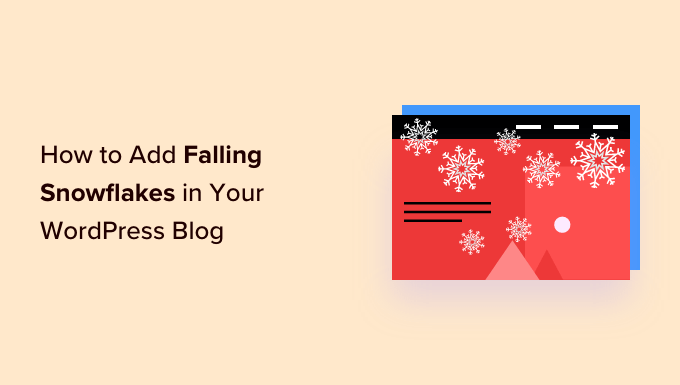
Por que adicionar flocos de neve caindo em seu blog do WordPress?
Ao adicionar flocos de neve caindo ao seu blog do WordPress, você pode deixá-lo com uma aparência mais festiva. Isso pode incentivar os usuários a ficarem mais tempo para ver os efeitos.
Por exemplo, se você planeja escrever posts de blog sobre o Natal ou atividades relacionadas ao inverno durante a temporada de férias, adicionar um efeito de queda de neve pode dar um toque especial ao seu site.
Além disso, se você tiver uma loja WooCommerce e fizer um desconto ou vender produtos exclusivos para a época de Natal, adicionar flocos de neve em queda pode criar uma empolgação festiva entre seus clientes. Por sua vez, isso pode ajudar a aumentar as conversões e as vendas.
Dito isso, vamos ver como adicionar facilmente flocos de neve caindo ao seu site WordPress.
Como adicionar flocos de neve caindo em seu blog do WordPress
Primeiro, você precisa instalar e ativar o plug-in DB Falling Snowflakes. Para obter instruções detalhadas, consulte nosso guia para iniciantes sobre como instalar um plug-in do WordPress.
Após a ativação, visite a guia de menu DB Snow Flakes na barra lateral do administrador do WordPress para definir as configurações do plug-in.
Aqui, você pode começar escolhendo a data e o mês em que os flocos de neve começarão a cair em seu site usando as configurações de “Iniciar em”.
Você também pode selecionar as datas de término dos flocos de neve nos menus suspensos ao lado da opção “Stop on” (Parar em).
Por exemplo, se quiser que os flocos de neve comecem a cair em seu site em 1º de dezembro e parem em 1º de janeiro, você poderá escolher essas datas nos menus suspensos.
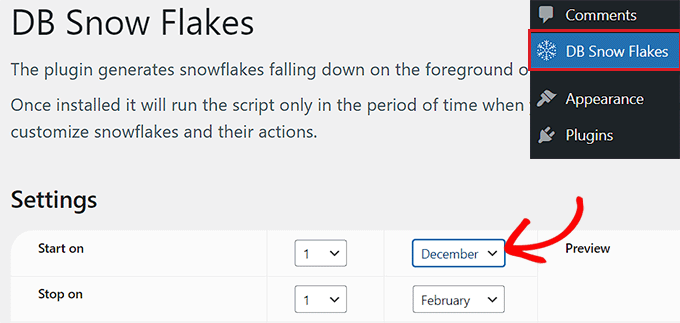
Em seguida, digite o número máximo de flocos de neve que podem ser exibidos na tela ao mesmo tempo no campo “Maximum number of snowflakes” (Número máximo de flocos de neve).
Depois de fazer isso, escolha o tamanho mínimo e máximo dos flocos de neve que cairão na tela.
Em seguida, você pode usar o controle deslizante ao lado da opção “Speed” (Velocidade) para determinar a velocidade de queda dos flocos de neve.
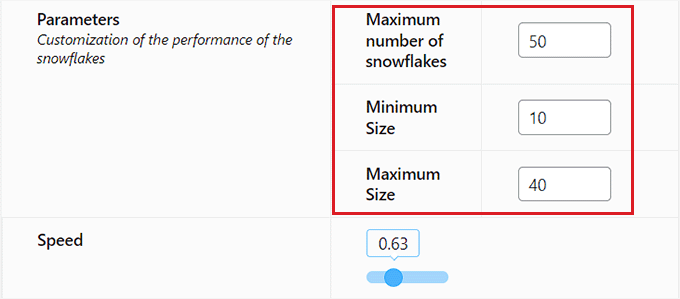
Agora, role para baixo até a seção “Colors” (Cores) e escolha 5 cores para os flocos de neve que caem. O plug-in selecionará a cor de cada floco de neve aleatoriamente entre essas 5 opções.
Por fim, clique no botão “Save Changes” (Salvar alterações) para armazenar suas configurações.
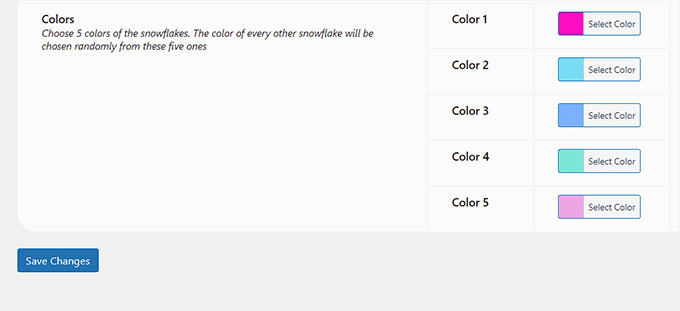
Agora, você pode visitar a página inicial do seu site para ver os flocos de neve caindo em ação.
Se tiver definido uma data posterior para a queda dos flocos de neve, eles começarão a cair na tela nesse momento.
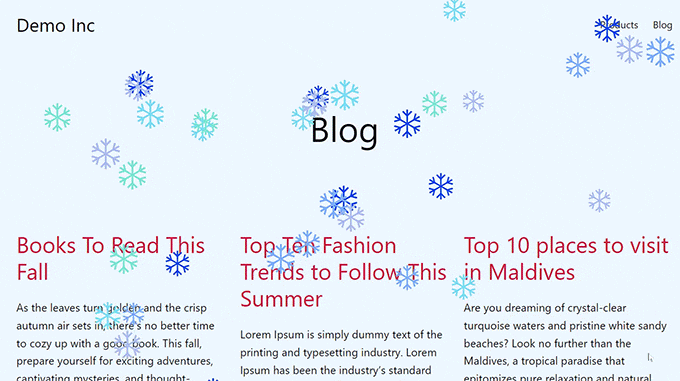
Bônus: Crie uma campanha de Natal com a OptinMonster
Adicionar flocos de neve caindo é apenas uma maneira de tornar seu site mais interativo durante a temporada de férias. Você também pode usar pop-ups e promoções para anunciar suas ofertas festivas.
O OptinMonster é a melhor ferramenta de geração de leads e otimização de conversões para WordPress do mercado. Ele permite que você crie formulários de optin que chamam a atenção, barras flutuantes, popups de cupons e muito mais.
A OptinMonster também oferece um modelo pré-fabricado de Natal que você pode usar durante a época festiva para mostrar ofertas de desconto. Isso aumentará as vendas em seu site.
Primeiro, você precisará criar uma conta no site da OptinMonster, clicando no botão “Get OptinMonster Now”.

Depois de fazer isso, instale e ative o plug-in gratuito do OptinMonster em seu site. Para obter detalhes, consulte nosso guia passo a passo sobre como instalar um plug-in do WordPress.
O plug-in agora funcionará como um conector entre sua conta do OptinMonster e seu site do WordPress.
Ao ativar o plug-in, você verá o assistente de configuração do OptinMonster, no qual deverá clicar no botão “Connect Your Existing Account” (Conectar sua conta existente).

Depois de conectar sua conta OptinMonster ao seu site, você precisa acessar a página OptinMonster ” Modelos na barra lateral de administração do WordPress e encontrar o modelo “Desconto de Natal”.
Depois de clicar no modelo, uma janela pop-up será aberta na tela, solicitando que você digite um nome para sua campanha.
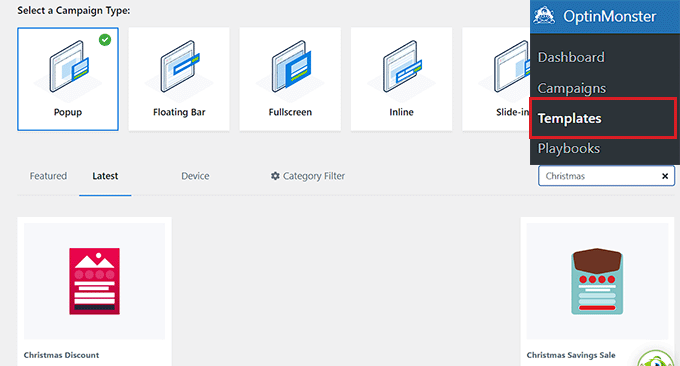
Agora você será levado ao construtor de arrastar e soltar, onde poderá personalizar facilmente seu modelo de Natal para mostrar um desconto, uma promoção de associação ou uma oferta de assinatura em seu site para a época festiva.
Para obter mais detalhes sobre isso, consulte nosso tutorial sobre como criar um pop-up de cupom no WordPress.
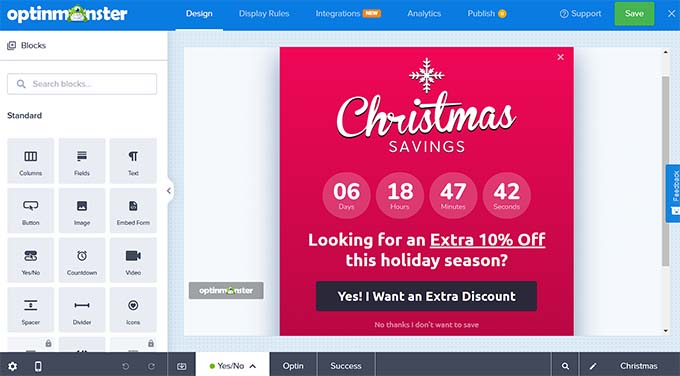
Por fim, clique no botão “Salvar” na parte superior e vá para a guia “Publicar”.
Aqui, clique no botão “Publish” (Publicar) para ativar sua campanha de Natal em seu site.
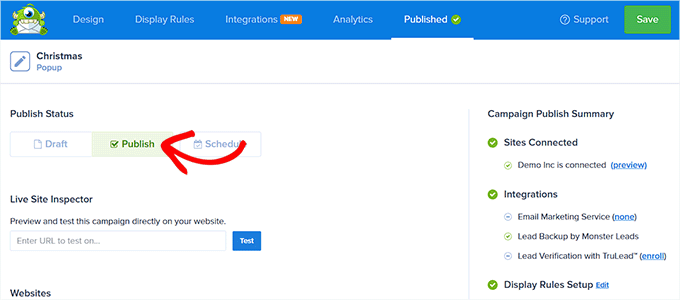
Com o OptinMonster, você também pode programar sua campanha de Natal, usar a tecnologia de intenção de saída, fazer testes A/B, criar campanhas para celular, criar sua lista de e-mails e muito mais.
Para obter detalhes, consulte nosso tutorial sobre como criar sua lista de e-mails no WordPress com o OptinMonster.
Esperamos que este artigo tenha ajudado você a aprender como adicionar flocos de neve caindo ao seu blog do WordPress. Talvez você também queira ver nosso guia sobre como adicionar efeitos de Halloween ao seu site WordPress e nossas escolhas de especialistas para as melhores ideias de presentes de fim de ano para blogueiros, designers e desenvolvedores.
Se você gostou deste artigo, inscreva-se em nosso canal do YouTube para receber tutoriais em vídeo sobre o WordPress. Você também pode nos encontrar no Twitter e no Facebook.





Enoch Fabiyi
the plugin has been shut down
WPBeginner Support
Thank you for letting us know about the plugin being shut down.
Admin
Dream Poems
Oh no, he doesn’t have the language of my country
Linda
I have installed wp-snow to try today and it looked amazing on chrome, but on safari it is awful. It just shows big blocks and hideous zigzag lines and doesn’t work at all. We had to remove it…..very disappointed…is there something I should have done to rectify this?.
Lindsey
I’ve read a lot about how this created endless issues for accessibility for websites… You should definitely look it up.
SURESHA B
Nice Plugin I just install my Blog newbietechbuzz.com.
Thanks for Sharing
Bill Carney
Why would you want to piss off your readers with crap like this? Highly annoying!
Yogesh Khetani
It’s available since years but I don’t like it.
Shaikh Sufiyan
How To Google+ Post Rank On SEO